セキュリティ~メールアーカイブ機能(自動BCC)
1. 概要
メールサーバーを通過するメールデータを一定期間保存できる機能です。保存されたアーカイブデータに関してはIMAP経由で取得できます。
2. 機能
- 保存対象を「外部宛てのメールのみ」と「すべてのメール」(外部宛て内部宛て両方)の2パターンから選択できます。メールの流量が多い場合、対象を絞ってアーカイブすることにより検索速度の向上が見込めます。
- 保存されたアーカイブデータはm-archiveというシステムユーザーにIMAP接続することにより閲覧可能です。接続時のパスワードに関しては設定画面から変更可能です。
- アーカイブデータは日付別フォルダーに格納されます。
- 保存期間は3ヵ月ですが、有償オプションにより12ヵ月まで延長できます。
-
保存期間が過ぎたアーカイブデータに関しては毎月1日に自動的に削除されます。
(例:保存期間3ヵ月で、3月15日にアーカイブされたデータに関しては7月1日に削除されます。) - 差出人ホワイトリスト機能により、特定の差出人(エンベロープFrom)からのメールはアーカイブ対象外にするといった利用もできます。
- 差出人ホワイトリストは1行128文字まで入力できます。最大64行まで登録できます。
3. 制限事項
- m-archiveユーザーはメールの閲覧のみ可能です。メールの移動、削除、フォルダーの作成、削除、移動はできません。
- メールの送信もできますが、IMAP接続の場合は送信済みメールを残せません。
- m-archiveユーザー宛てに直接メールを送信できません。
4. 設定手順
メールアーカイブ機能(自動BCC)の設定は、以下の手順で行なってください。
-
ブラウザーを起動し、メールマネージャー(メールサーバー管理者用)へアクセスします。
アクセス方法については こちら を参照にしてください。 -
画面左のメニューより サイト管理 > セキュリティ > メールアーカイブ機能(自動BCC) を選択します。
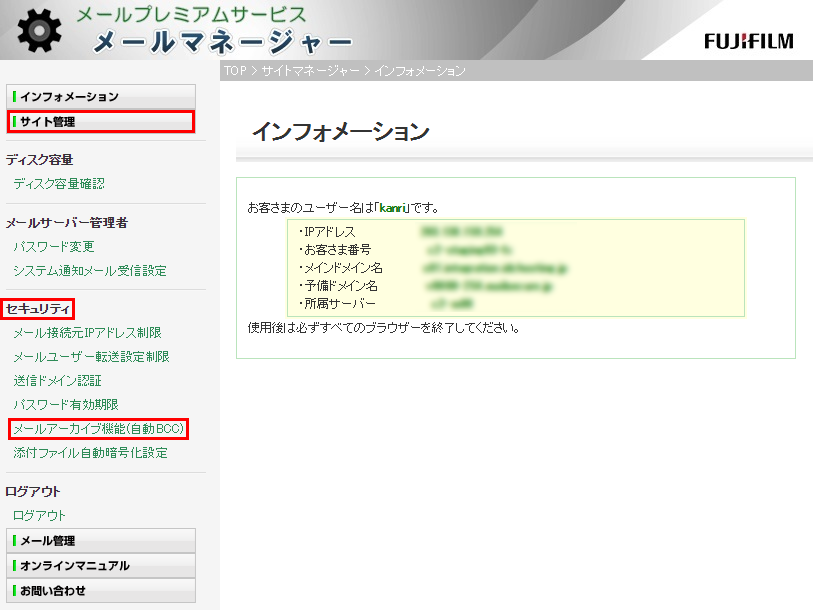
-
メールアーカイブ機能の設定を変更する画面が表示されます。
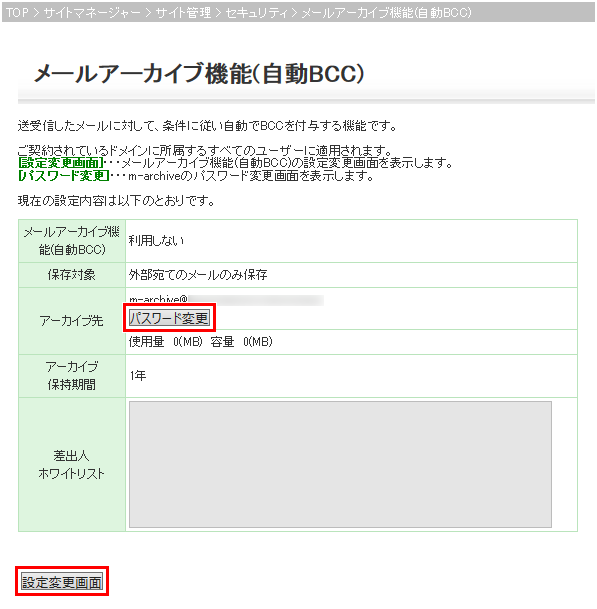
[パスワード変更] 、 [設定変更画面] をクリックすると、それぞれの設定画面が表示されます。
・パスワード変更 は こちら を参照してください。
・設定変更画面 は こちら を参照してください。 -
メールアーカイブ用のシステムユーザー、 m-archive のパスワード変更画面が表示されます。
新しく設定するパスワードを入力します。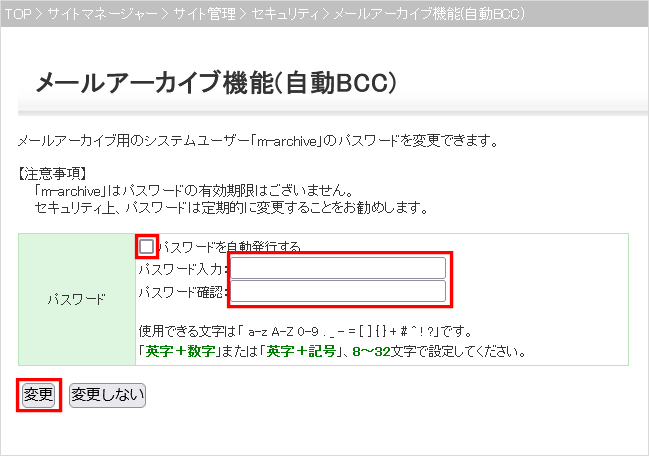
パスワードを自動発行するのチェックボックスにチェックを入れると、パスワード自動発行用に部分的に切り替わります。
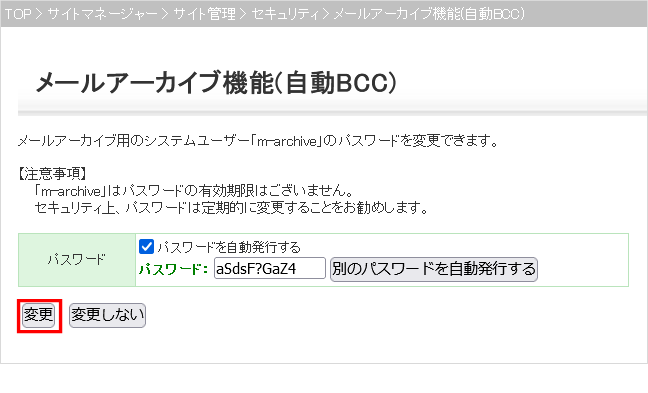
入力が終わりましたら、 [変更] をクリックします。
-
正常に動作が行われた場合は、以下の画面が表示されます。
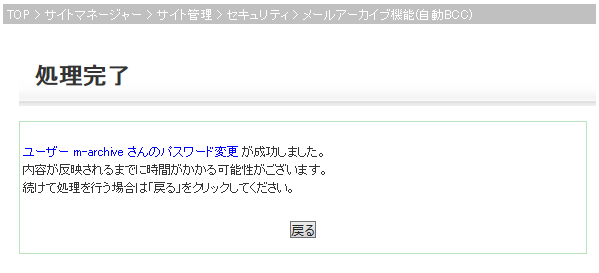
以上でパスワードの設定変更は完了です。
-
メールアーカイブ機能(自動BCC)の基本設定画面が表示されます。
利用する を選択します。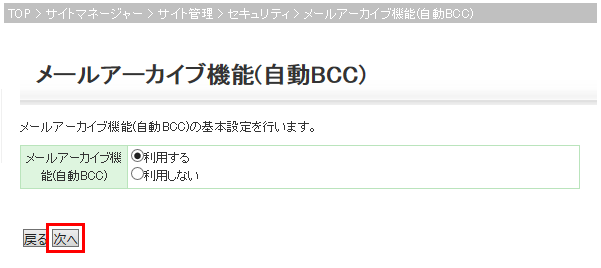
入力が終わりましたら、 [次へ] をクリックします。
-
メールアーカイブ機能(自動BCC)の詳細設定画面が表示されます。
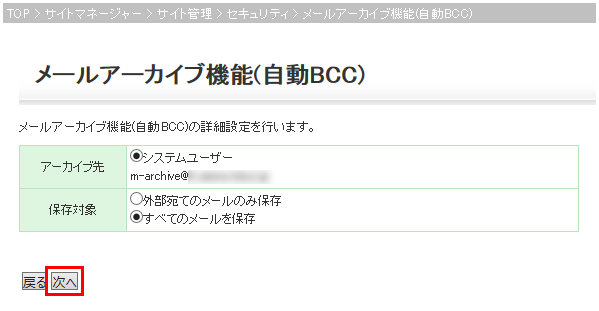
保存対象の設定を選択して、チェックボックスにチェックを入れてください。
チェックボックスの入力が終わりましたら、 [次へ] をクリックしてください。 -
メールアーカイブ機能(自動BCC)のアーカイブ保持期間および差出人ホワイトリストの設定画面が表示されます。
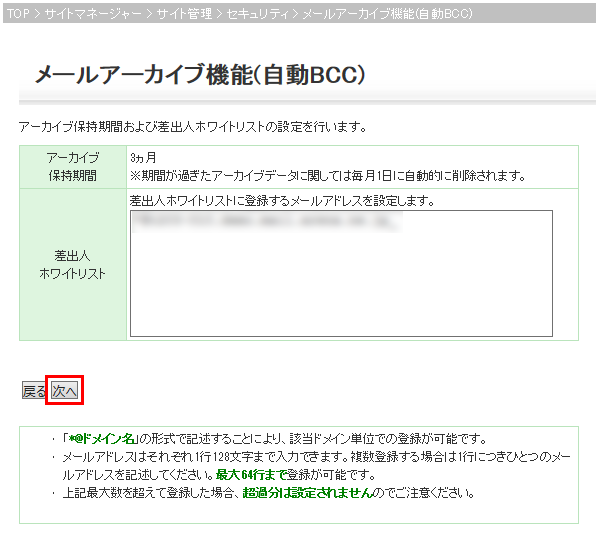
※ 各項目の入力内容や制限事項につきましては、管理ツールの案内に従ってください。
入力が終わりましたら、 [次へ] をクリックします。 -
メールアーカイブ機能(自動BCC)の設定確認画面が表示されます。
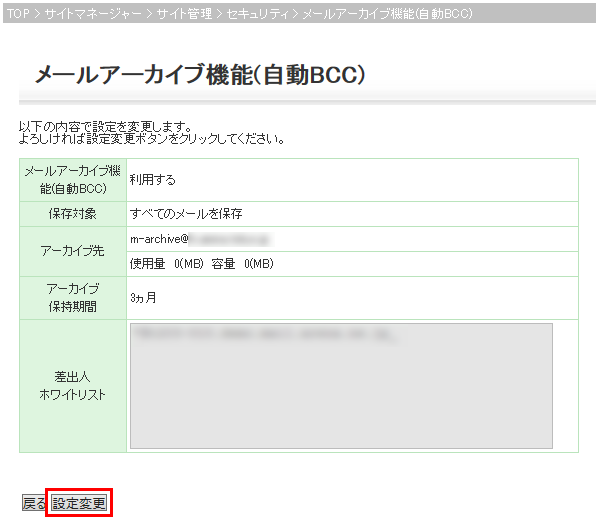
内容を確認して正しければ、 [設定変更] をクリックします。
-
正常に動作が行われた場合は、以下の画面が表示されます。
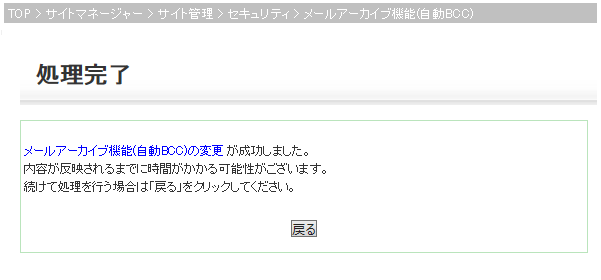
以上で設定変更は完了です。

